在日常的电脑使用中,我们经常会遇到各种各样的软件弹窗广告,其中360安全卫士的弹窗广告尤为常见,不仅影响了我们的使用体验,还可能对我们的电脑性能造成一定的影响。那么要如何有效地关闭360安全卫士的弹窗广告,下面就来试试小编带来的三种方法吧。
【干净无捆绑】Windows10 64位 极度纯净版 V2024 [电脑系统]
Windows10 64位极度纯净版是一款干净无捆绑的装机系统,该系统不仅移除了所有不必要的预装软件和广告,让您的电脑运行更加流畅。同时,还提高了系统的稳定性和安全性。如果您正在寻找一款干净、稳定且易于使… 立即下载
彻底关闭360安全卫士弹窗广告的方法
方法一
1. 打开360安全卫士,点击“功能大全”按钮。

2. 找到电脑安全并点击。
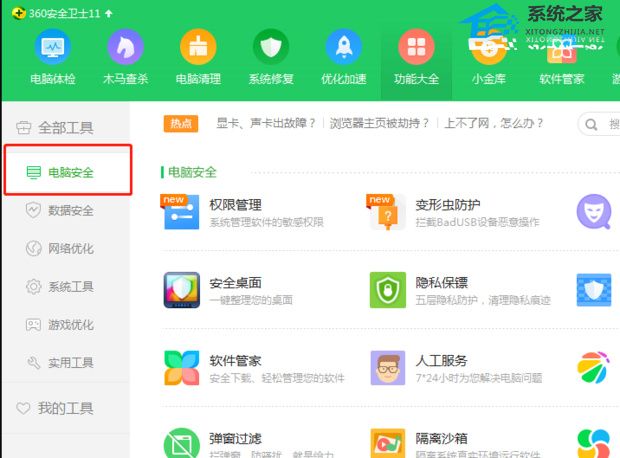
3. 找到“弹窗过滤”按钮并点击。
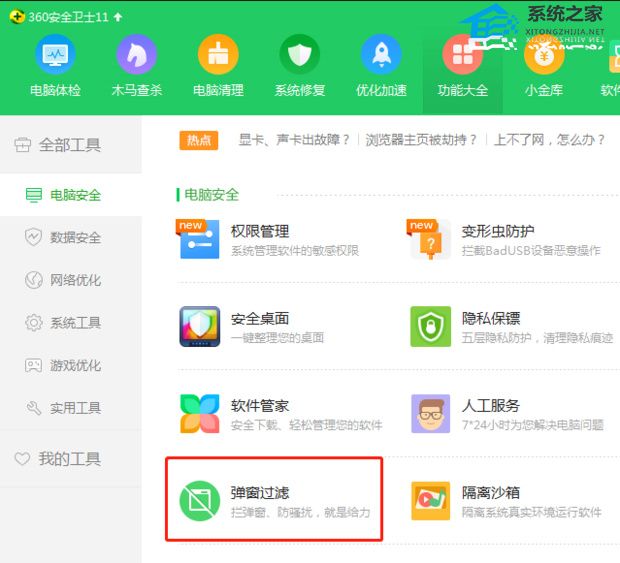
4. 点击强力模式即可。
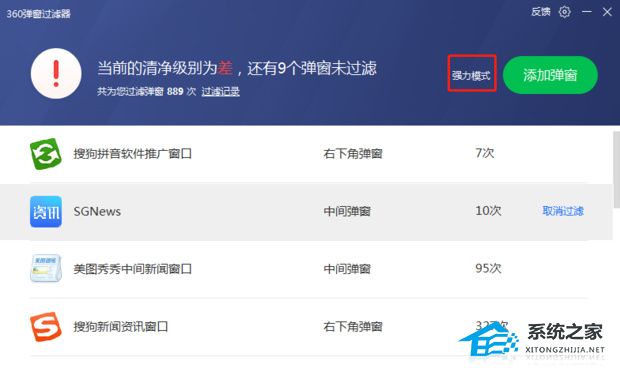
5. 最后点击“确定”按钮即可。
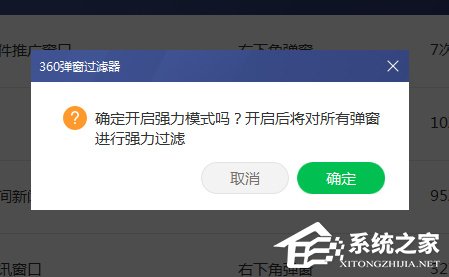
方法二
打开安全卫士,选择右上角的主菜单-设置-弹窗设置-找到【产品推荐提醒】【焦点资讯提醒】【每日趣玩提醒】,去掉√即可关闭。
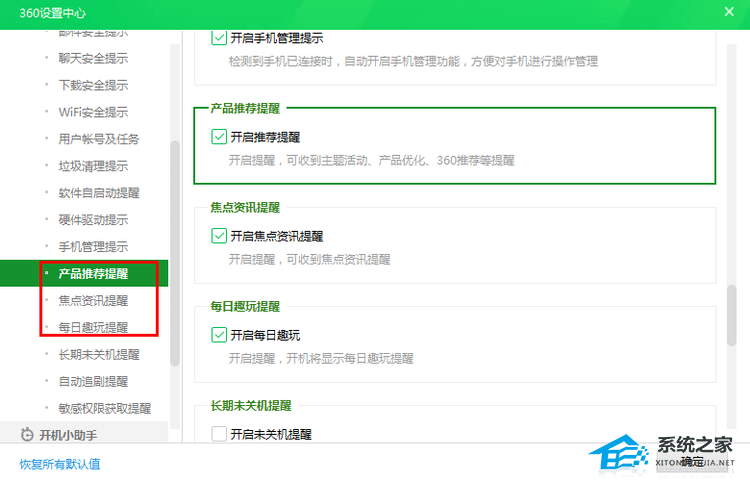
方法三
在弹窗的右上角,下箭头,选择【近期不在弹出】或【不在弹出】。选择之后即可屏蔽此窗口弹出。
以上就是纯净版系统小编为你带来的关于“彻底关闭360安全卫士弹窗广告的三种方法”的全部内容了,希望可以解决你的问题,感谢您的阅读,更多精彩内容请关注我们。
免责声明:本文系转载,版权归原作者所有;旨在传递信息,不代表一休教程网的观点和立场。
